Cara Memasang MySQL 8 di Amazon Linux 2
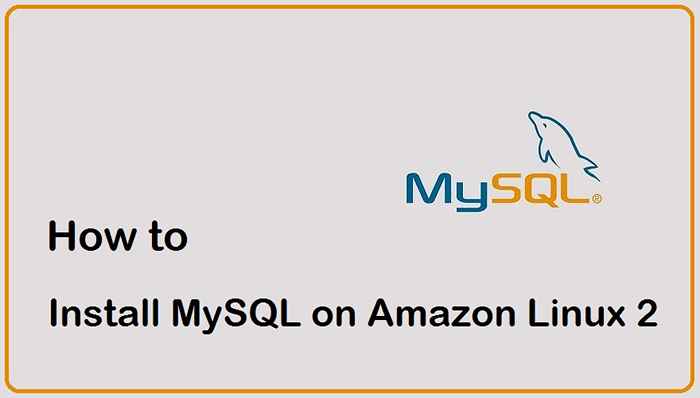
- 4438
- 811
- Wendell Shields
MySQL adalah sistem pengurusan pangkalan data relasi sumber terbuka yang sangat popular yang boleh dijalankan di Linux, Windows, dan Mac OS. Ia biasanya digunakan sebagai pangkalan data back-end untuk aplikasi web, walaupun ia juga boleh digunakan untuk menyimpan data untuk perisian lain. Anda boleh menggunakan MySQL untuk menyimpan dan menyusun data, mengambilnya apabila diperlukan, dan mengubahnya menjadi format yang berbeza (e.g. menukarnya dari teks ke nombor). Ia biasanya digunakan oleh syarikat dari semua saiz sebagai pangkalan data untuk laman web dan aplikasi mereka.
Artikel ini akan melalui proses memasang MySQL 8 di Amazon Linux 2. Apabila anda selesai, anda akan mempunyai pangkalan data MySQL yang berfungsi sepenuhnya yang boleh anda gunakan dengan sama ada konsol AWS atau aplikasi anda sendiri. Anda juga boleh menggunakan Amazon RDS untuk mengkonfigurasi pangkalan data lain selain MySQL.
Cara Memasang MySQL 8 di Amazon Linux
Pasukan rasmi MySQL menyediakan pakej RPM untuk pemasangan Amazon Linux Systems. Ikuti langkah di bawah satu demi satu untuk menyelesaikan pemasangan MySQL.
- Konfigurasikan repositori yum
Kebanyakan pakej memerlukan kebergantungan yang terdapat di repositori pihak ketiga yang lain. Gunakan arahan berikut untuk mengkonfigurasi repositori Epel yang diperlukan untuk pemasangan pakej.
sudo amazon-linux-extras memasang epel -yKemudian konfigurasikan repositori MySQL dengan memasang pakej yang disediakan oleh laman rasmi MySQL.
sudo yum pasang https: // dev.mysql.com/GET/MySQL80-Community-Release-EL7-5.Noarch.rpm - Pasang pelayan MySQL
Anda boleh berjaya mengkonfigurasi repositori, sistem anda siap untuk pemasangan MySQL. Laksanakan arahan yang disebut di bawah untuk memasang pelayan komuniti MySQL 8 di Amazon Linux.
sudo yum pasang pelayan mysql-communityTekan 'Y' untuk pengesahan yang diminta semasa pemasangan.
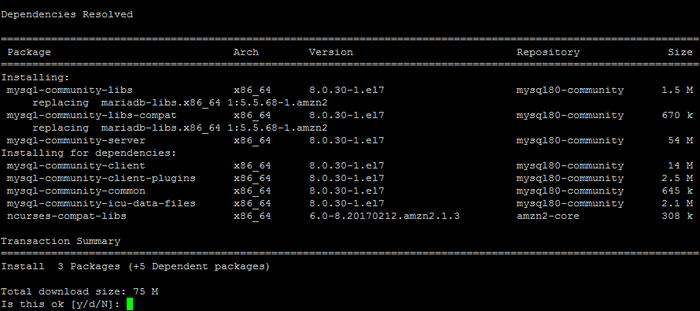 Pemasangan Mysql Pacakges di Amazon Linux 2
Pemasangan Mysql Pacakges di Amazon Linux 2 - Aktifkan dan mulakan perkhidmatan MySQL
Setelah pemasangan berjaya selesai. Perkhidmatan MySQL lalai akan dihentikan dan dalam keadaan tidak aktif. Pertama, gunakan arahan berikut untuk mengaktifkan perkhidmatan untuk memulakan auto pada permulaan sistem, kemudian mulakannya secara manual untuk kali pertama.
Systemctl Active MySQLDSystemctl Mula MySQLDKemudian, gunakan arahan berikut untuk melihat status perkhidmatan MySQL. Ia harus aktif dan berjalan.
Status SystemCTL MySQLD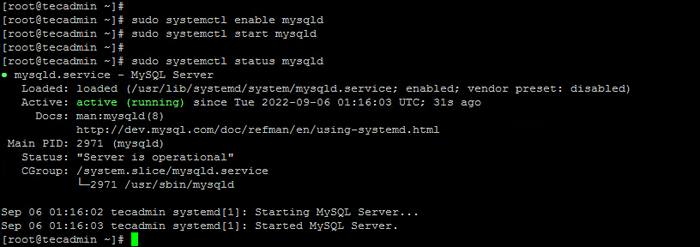 Aktifkan dan mulakan perkhidmatan MySQL
Aktifkan dan mulakan perkhidmatan MySQL - Cari Kata Laluan Root Awal
Semasa pemasangan pakej, kata laluan awal dikonfigurasikan untuk akaun root mysql. Anda boleh menemui kata laluan ini dari fail log mysql.
kucing/var/log/mysql.log | grep "kata laluan sementara"Anda akan melihat output di bawah yang merangkumi kata laluan root lalai.
 Mendapatkan kata laluan root lalai selepas pemasangan
Mendapatkan kata laluan root lalai selepas pemasanganKata laluan ini diperlukan dalam langkah seterusnya.
- Persediaan Pemasangan Mysql Post
Skrip pasca pemasangan disediakan oleh pakej MySQL. Yang berguna untuk mengkonfigurasi MySQL sekali selepas pemasangan. Ini membantu kami mengkonfigurasi kata laluan akaun root yang kuat, pengguna tanpa nama jauh, tidak membenarkan akses root dari jauh dan mengeluarkan pangkalan data ujian.
Jalankan arahan berikut dari terminal:
sudo mysql_secure_installationMasukkan kata laluan root yang terdapat dalam langkah di atas, kemudian tetapkan kata laluan baru untuk akaun root mysql. Seterusnya, ikuti arahan pada skrin dan tekan Y untuk semua operasi lain untuk memohon keselamatan yang lebih baik.
- Masukkan Kata Laluan untuk Root Pengguna: [Masukkan kata laluan root semasa]
- Kata laluan baharu: [Masukkan kata laluan root baru]
- Masuk semula kata laluan baru: [Masukkan semula kata laluan root baru]
- Anggaran kekuatan kata laluan: 100
Tukar kata laluan untuk root ? ((Tekan y | y untuk ya, apa -apa kunci lain untuk tidak): n - Keluarkan pengguna tanpa nama? (Tekan y | y untuk ya, apa -apa kunci lain untuk tidak): y
- Tidak balak log masuk dari jauh? (Tekan y | y untuk ya, apa -apa kunci lain untuk tidak): y
- Keluarkan pangkalan data ujian dan akses kepadanya? (Tekan y | y untuk ya, apa -apa kunci lain untuk tidak): y
- Muat semula jadual keistimewaan sekarang? (Tekan y | y untuk ya, apa -apa kunci lain untuk tidak): y
- Semua selesai!
- Sambung ke MySQL
Pelayan MySQL anda sudah siap digunakan sekarang. Dari terminal, anda boleh menjalankan arahan di bawah untuk menyambung ke antara muka baris perintah MySQL. Ia akan meminta kata laluan akaun root. Mengenai pengesahan yang berjaya, anda akan mendapat petikan mysql.
mysql -u root -pMasukkan kata laluan pengguna root MySQL:
Output: Masukkan Kata Laluan: Selamat Datang ke Monitor MySQL. Perintah berakhir dengan; atau \ g. ID sambungan mysql anda ialah 14 versi pelayan: 8.0.30 Server Komuniti MySQL - GPL Hak Cipta (c) 2000, 2022, Oracle dan/atau sekutunya. Oracle adalah tanda dagangan berdaftar Oracle Corporation dan/atau sekutunya. Nama lain mungkin menjadi tanda dagangan pemilik masing -masing. Taipkan 'bantuan;' atau '\ h' untuk mendapatkan bantuan. Taipkan '\ c' untuk membersihkan pernyataan input semasa. mysql>
Di sini anda boleh membuat pangkalan data, jadual, pengguna, dan semua perkara yang diperlukan dengan menggunakan penyataan bahasa pertanyaan berstruktur.
Langkah seterusnya untuk mengekalkan mysql
Semasa anda menyediakan pangkalan data baru anda, adalah idea yang baik untuk memikirkan bagaimana anda akan mengekalkan pangkalan data dalam jangka masa panjang. Panduan ini memberi tumpuan kepada menyediakan pangkalan data baru, tetapi anda juga harus mempertimbangkan cara untuk menjadikan pangkalan data anda lebih automatik dan lebih mudah untuk dikendalikan. Satu cara mudah untuk melakukan ini adalah untuk mengautomasikan proses sandaran pangkalan data anda. Ini akan membolehkan anda menyimpan salinan data anda sekiranya berlaku sesuatu yang salah dan anda perlu memulihkannya dari titik sebelumnya. Ini dapat dilakukan dengan bantuan beberapa skrip mudah yang memanggil pangkalan data MySQL dan menulis data ke lokasi yang berbeza.
Kami sudah membuat skrip sandaran pangkalan data yang mudah dan satu skrip sandaran pangkalan data MySQL untuk tujuannya. Anda boleh menggunakan skrip ini untuk mengkonfigurasi sandaran pangkalan data dengan cepat.
Perkataan terakhir
Terdapat banyak sebab mengapa anda mungkin mahu menjalankan pangkalan data anda di awan Amazon. Sesetengah orang biasa mempunyai kos, kemudahan persediaan dan penyelenggaraan, dan keupayaan untuk menaikkan atau turun seperti yang diperlukan. Menjalankan pangkalan data anda di Amazon Linux mempunyai beberapa kelebihan menggunakan pengedaran Linux yang berbeza. Amazon telah menguji pengedarannya dengan teliti dan dioptimumkan untuk menjalankan infrastruktur awannya. Semasa anda menyediakan pangkalan data baru, penting untuk memilih penyelesaian yang memenuhi keperluan anda dan dapat berkembang dengan perniagaan anda.
Panduan ini memberi tumpuan kepada memasang MySQL di Amazon Linux, yang merupakan salah satu cara yang paling mudah dan paling kos efektif untuk mendapatkan pangkalan data baru dan berjalan.
- « Cara menukar penyemak imbas lalai di Ubuntu
- Menjalankan pekerjaan Cron pada 200 pagi setiap hari »

